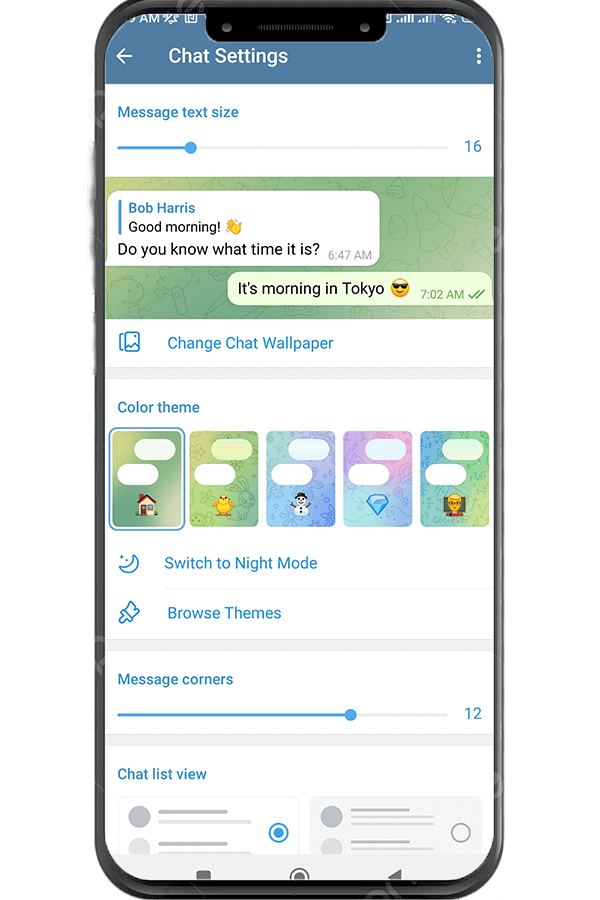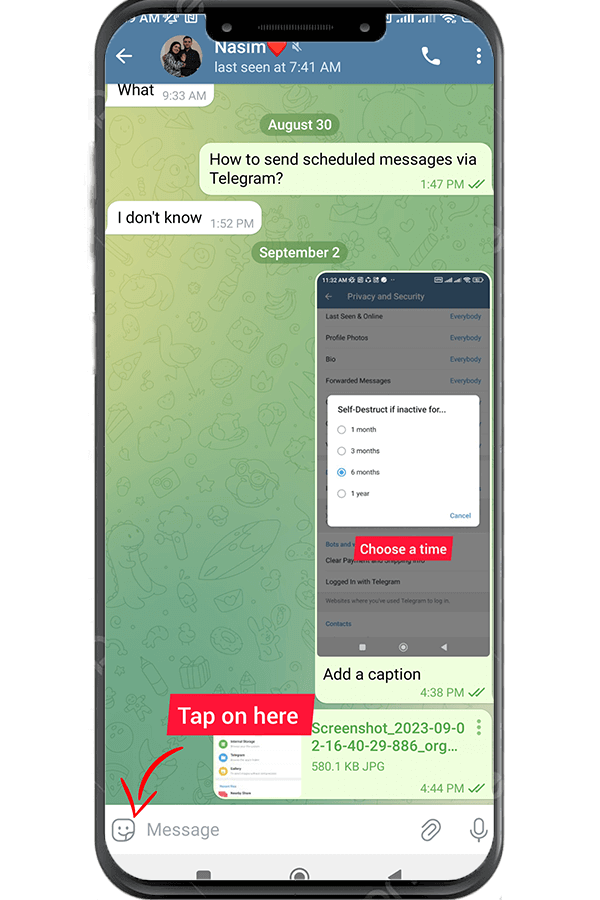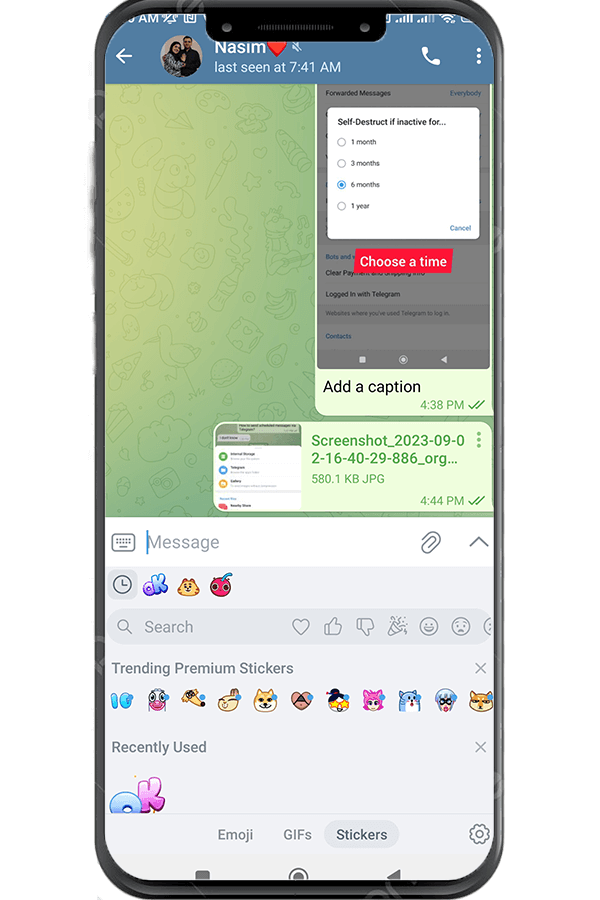ٽيليگرام ۾ اڻ ٺهڪندڙ تصويرون ڪيئن موڪليون؟
آگسٽ 25، 2023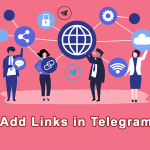
ٽيليگرام ٽيڪسٽ ۾ لنڪس ڪيئن شامل ڪجي؟
سيپٽمبر 9، 2023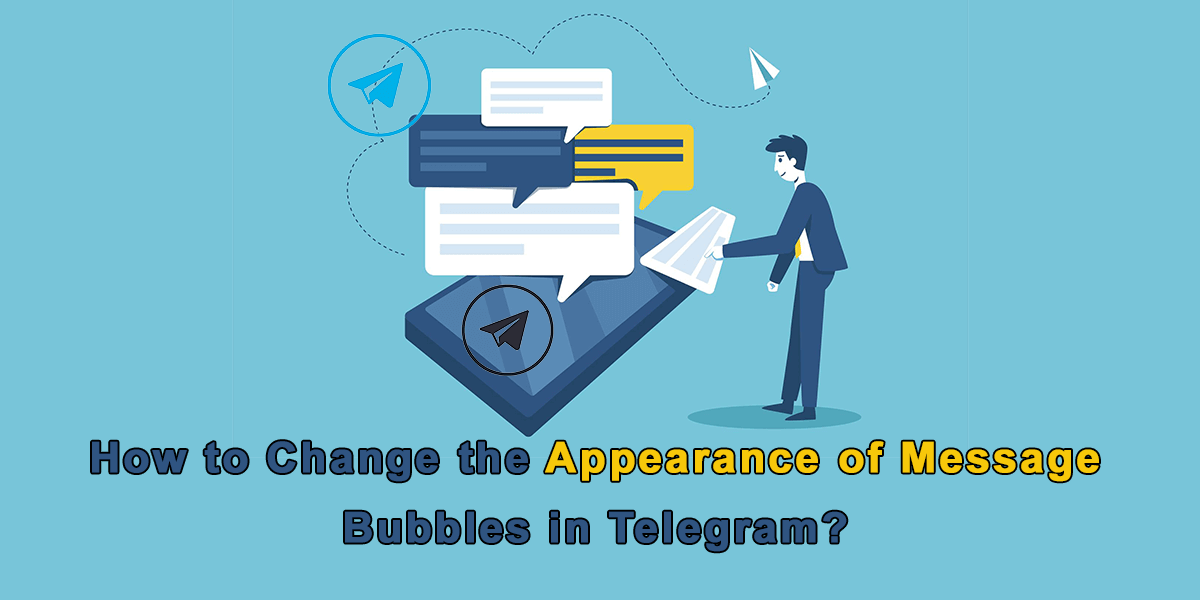
ٽيليگرام ۾ پيغام بلبل
ڇا توھان چاھيو ٿا پنھنجي ٽيليگرام چيٽس کي ھڪڙو نئون ۽ منفرد روپ ڏيو؟ توهان صحيح جاء تي آهيو! هن آرٽيڪل ۾، اسان توهان کي سادو قدمن جي ذريعي هلون ٿا پيغام بلبل جي ظاهر کي تبديل ڪريو in تار. اهو آسان، مزيدار، ۽ هڪ بهترين طريقو آهي توهان جي پيغام جي تجربي کي ذاتي ڪرڻ لاءِ.
ٽيليگرام هڪ مشهور ميسيجنگ ايپ آهي جيڪا ان جي استقامت ۽ صارف دوست انٽرفيس جي ڪري مشهور آهي. جڏهن ته اهو پيش ڪري ٿو ڪسٽمائيزيشن آپشنز جي حد تائين، پيغام جي بلبل جي ظاهر کي تبديل ڪرڻ ڪجهه نه آهي جيڪو توهان ايپ جي ڊفالٽ سيٽنگن ۾ ڳوليندا. پر ڊڄو نه! اتي ھڪڙو حل آھي: ڪسٽم موضوعات استعمال ڪندي ۽ stickers.
قدم 1: هڪ ڪسٽم موضوع انسٽال ڪريو
شروع ڪرڻ لاء، ٽيليگرام کوليو ۽ انهن قدمن تي عمل ڪريو:
- اوپن ٽيليگرام: پنهنجي ڊوائيس تي ٽيليگرام ايپ لانچ ڪريو.
- سيٽنگون ڏانھن وڃو: مينيو کولڻ لاءِ مٿين کاٻي ڪنڊ ۾ ٽي افقي لائينون ٽيپ ڪريو. پوء، "سيٽنگون" چونڊيو.
- چيٽ سيٽنگون: سيٽنگون مينيو ۾، "چيٽ سيٽنگون" چونڊيو.
- چيٽ پس منظر: ٽيپ ڪريو "چيٽ وال پيپر تبديل ڪريو."
- وال پيپر تبديل ڪريو: هتي، توهان کي مختلف اڳواٽ موضوعات ملندا. ھڪڙو چونڊيو جيڪو توھان جي انداز سان مناسب آھي يا پنھنجي گيلري مان ھڪڙي پس منظر واري تصوير چونڊيو.
- لاڳو ڪريو موضوع: هڪ دفعو توهان پنهنجو انتخاب ڪيو آهي، موضوع کي لاڳو ڪرڻ لاء وال پيپر مان هڪ تي ٽيپ ڪريو.
قدم 2: ڪسٽم اسٽيڪر استعمال ڪريو
ھاڻي، اچو ته توھان جي چيٽ ۾ ذاتي رابطي شامل ڪريون ڪسٽم اسٽيڪر سان:
- اوپن چيٽ: ڪنهن به چيٽ تي وڃو جتي توهان ڪسٽم اسٽيڪر استعمال ڪرڻ چاهيو ٿا.
- هڪ پيغام ٽائيپ ڪريو: ھڪڙو پيغام ٽائپ ڪرڻ شروع ڪريو جيئن توھان عام طور تي ڪندا.
- رسائي اسٽيڪرز: پيغام ان پٽ فيلڊ جي اڳيان ايموجي آئڪن تي ٽيپ ڪريو.
- اسٽيڪرز براؤز ڪريو: هتي، توهان براؤز ڪري سگهو ٿا ۽ ڳولي سگهو ٿا مختلف اسٽيڪر پيڪ. ڳوليو جيڪي توھان پسند ڪريو ٿا ۽ "شامل ڪريو" بٽڻ تي ٽيپ ڪريو انھن کي پنھنجي جمع ۾ شامل ڪرڻ لاء.
- اسٽيڪرز موڪليو: هڪ دفعو توهان اسٽيڪرز شامل ڪيو، توهان انهن کي پنهنجي چيٽ ۾ چونڊيو ۽ موڪلي سگهو ٿا.
مرحلا 3: پنهنجو اسٽائيل ٺاهيو
اڃا به وڌيڪ تخليقي حاصل ڪرڻ چاهيو ٿا؟ توهان ڪري سگهو ٿا پنهنجو ذاتي اسٽيڪرز! هتي ڪيئن آهي:
- اسٽيڪر ٺاهيندڙ: اسٽيڪر اسٽور ۾، "ٺاهيو" بٽڻ تي ٽيپ ڪريو.
- تصوير چونڊيو: پنھنجي گيلري مان ھڪڙو تصوير چونڊيو جيڪو توھان چاھيو ٿا ھڪڙي اسٽيڪر ۾ تبديل ڪريو.
- اسٽيڪر تبديل ڪريو: تصوير کي ڪٽيو ۽ تبديل ڪريو جيئن گھربل. توھان ان کي منفرد بڻائڻ لاءِ متن يا ڊرائنگ پڻ شامل ڪري سگھو ٿا.
- اسٽيڪر محفوظ ڪريو: هڪ دفعو توهان پنهنجي تخليق سان مطمئن آهيو، "محفوظ ڪريو" تي ٽيپ ڪريو ان کي پنهنجي اسٽيڪر گڏ ڪرڻ ۾ شامل ڪرڻ لاء.
- ڪسٽم اسٽيڪرز موڪليو: هاڻي، توهان آساني سان پنهنجي ڪسٽم موڪلڻ ڪري سگهو ٿا stickers چيٽ ۾.
ويب سائيٽ تي انهن قدمن تي عمل ڪندي ٽيليگرام جا ميمبر خريد ڪريو، توهان ڪري سگهو ٿا پيغام بلبل جي ظاهر کي تبديل ڪريو ٽيليگرام ۾ ۽ پنهنجي چيٽ کي وڌيڪ ذاتي ۽ مزيدار بڻايو. ڇا توهان ترجيح ڏيو ٿا ڪسٽم موضوعن کي استعمال ڪرڻ يا پنهنجا اسٽيڪر ٺاهڻ، ٽيليگرام پيش ڪري ٿو ڪافي آپشنز توهان جي مدد ڪرڻ لاءِ پنهنجو پاڻ کي ظاهر ڪرڻ ۾.
ٿڪل
نتيجي ۾، ٽيليگرام صرف هڪ پيغام رسائيندڙ ايپ ناهي؛ اهو هڪ پليٽ فارم آهي جيڪو توهان کي اجازت ڏئي ٿو توهان جي چيٽ جي تجربي کي توهان جي پسند مطابق. حسب ضرورت موضوعن ۽ اسٽيڪرز سان، توهان پنهنجي پيغام جي بلبلن جي شڪل ۽ احساس کي تبديل ڪري سگهو ٿا، توهان جي چيٽ کي اوتري ئي منفرد بڻائي سگهو ٿا جيئن توهان آهيو. تنهن ڪري اڳتي وڌو، تخليقي ٿيو، ۽ مزو وٺو اڄ پنهنجي ٽيليگرام چيٽ کي ترتيب ڏيڻ ۾!